
Ohjelmaympäristön siirtäminen maasta ylöspäin
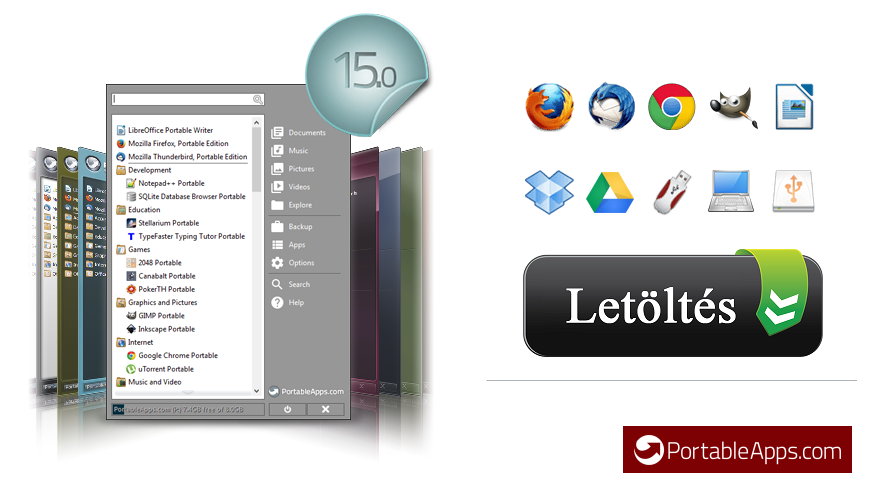
Tietenkin nämä ovat kannettavia, joita kutsutaan myös kannettaviksi sovelluksiksi.
Tämä ei tietenkään ole uusi, mutta olemme varmoja, että voimme näyttää sinulle jotain uutta. Mietitään ennen kaikkea suosikkiohjelmistojemme "mobilisoinnin" etuja. Ilmeisesti tällä tavalla voimme kopioida sovelluksemme flash-asemaan kevyellä eleellä, jota voimme sitten käyttää missä tahansa. Käyttöjärjestelmää on myös helppo pitää ulottuvillasi, mutta ehkä aloitamme sujuvammalla liikkeellä.
Edellä mainittujen lisäksi on syytä huomata, että kannettavat ohjelmat eivät kirjoita tai vain vähän tietoa rekisteröintijärjestelmään, joten voimme pitää Windowsin puhtaana asennuksen jälkeen.
Mielestämme helpoin tapa tehdä tämä on kehysohjelmisto. Tässä tyylilajissa PortableApps on epäilemättä voittaja. Ilmainen sovellus on unkarinkielinen, sen käyttö ei todellakaan aiheuta ongelmia, mutta tässä on pieni opas.
Lataa ohjelmisto viralliselta sivustolta (kuva yllä!), Emme vielä käsittele mitään muuta täällä, koska valitettavia sovelluksia ei tietenkään tarvitse ladata yksitellen.

Käynnistyksen jälkeen asiat näyttävät klassiselta asennukselta, mutta se on pikemminkin vain purkamista. Tämä on tärkeää, koska se voidaan aloittaa ilman hallinnollisia oikeuksia. PortableApps-kehysohjelmisto asennettaisiin oletusarvoisesti USB-avaimeen, mikä ei tietenkään tarkoita sitä, että tunnet olosi huonoksi muissa medioissa. Asennuksen aikana voit myös valita "Cloud" -vaihtoehdon, jolloin ohjelmisto etsii automaattisesti synkronoituja kansioita - esim. Windows 10: ssä se tarjoaa OneDrive-kansion.

Ensimmäisen käynnistyksen yhteydessä sovellus näyttää luokitellun luettelon ohjelmistoista, jotka voit ladata yhdellä napsautuksella.
Katsotaan nyt joitain klassisia ohjelmia, joita monet rakastavat:
- Notepad ++
- tehosekoitin
- FastStone Image Viewer
- IrfanView
- RawTherapee
- Google Chrome
- Mozilla Firefox
- Mozilla Thunderbird
- Opera
- qBittorrent
- lähetys
- μTorrent
- AIMP
- VLC Media Player
- LibreOffice
- Sumatra
- 7-Zip
- CPU-Z
- CrystalDiskMark / Tiedot
- FreeCommander
On hyvä tietää, että PortableApps on ilmainen käyttää ilman rekisteröitymistä, ja täältä lataamasi ohjelmat eivät sisällä potentiaalisesti ei-toivottuja ohjelmia. Latauksia on tällä hetkellä noin 980 miljoonaa ja yli 300 saatavilla olevaa ohjelmistoa. Nyt on todennäköistä, että on olemassa yksi tai kaksi otsikkoa, jota ei löytynyt luettelosta, mutta ajattelimme myös sitä, ja muutama kappale myöhemmin kerromme sinulle, mitä ehdotamme!
Jos katsomme PortableApps (App, Data, Other) -kansiorakennetta, luulen, että sopeudumme siihen, jos suonissamme ei tipu bittiä. Suurimman osan ajasta toimenpide loppuu yksinkertaisesti siirtämällä joitain .ini-tiedostoja Data-kansioon ja korvaamalla sitten olemassa oleva tiedosto.
Katsotaan nyt, mitä alusta näyttää:

Kuten näette, PortableApps palvelee lähinnä vain viralliselta verkkosivustolta ladattavien sovellusten yksinkertaista hallintaa: uusien ohjelmistojen asentamista, olemassa olevien päivittämistä, varmuuskopiointia, luokittelua. Huomaan, että varmuuskopioinnissa ei ole paljon järkeä, koska helpoin tapa tehdä se on yksinkertaisesti pakata koko PortableApps-kansio.
Ohjelmistoa suositellaan myös aloittelijoille, he takaavat, että ne eivät eksy asetuksissa. Vaikka on olemassa jokin tapa hienosäätää, ne vaikuttavat eniten näyttöön: sovellusluettelon asettelu, kirjasimen koko ja läpinäkyvyys, teemat, luokan näyttö.

Muista, että koska kannettavat sovellukset ovat luonnostaan vähäisiä Windowsin rekisterille, älä ihmettele, jos tiedostoyhdistystä ei tapahdu asennuksen jälkeen. On yleensä tapa korjata tämä, tietysti "kannettava periaate" ei ole enää täysin voimassa.
Toinen liikkuvan elämäntavan onneksi ei-niin-lihapuolinen vaikutus on päivitysten liukastuminen; Ohjelmiston uudemman version julkaisua seuraa PortableApps noin 1-3 päivän viiveellä, valitettavasti vähemmän suosittujen ohjelmien kohdalla on mahdollista vielä suurempi muutos.
Ja nyt on aika tutkia toinen kannettavien sovellusten aarreaitta: Kannettava Freeware-kokoelma. Sivuston tietokannassa on tällä hetkellä 2 ohjelmaa, mutta on hyvä tietää, että asiat menevät toisin. Useimmissa tapauksissa portaali tarjoaa vain oppaan siitä, miten voimme itse luoda / käyttää kannettavaa versiota ohjelmistosta. Alla on esimerkki tästä.
PotPlayer
- Lataa asennustiedosto ja pura se (Universal Extractor).
- Luo PotPlayerMini.ini-tiedosto Muistiossa (PotPlayerMini64.ini 64-bittisissä järjestelmissä) ja aseta siihen seuraava sisältö: [Asetukset]
- Voit käynnistää sovelluksen PotPlayerMini.exe-sovelluksen avulla.
Voit turvallisesti poistaa seuraavat kansiot: $ COMMONFILES, $ PLUGINSDIR ja $ SYSDIR.
Mielestämme sinun pitäisi käydä Portable Freeware Collection -sivulla, jos et ole löytänyt suosikkiratkaisustasi aiemmin esitetyssä sovelluksessa. Näiden kahden yhdistelmällä, pienellä onnella, voit mobilisoida minkä tahansa ohjelman.
Suositeltava lukeminen:
Lähde: HOC

















